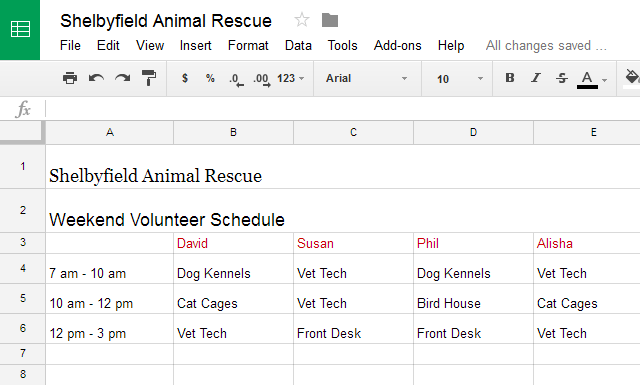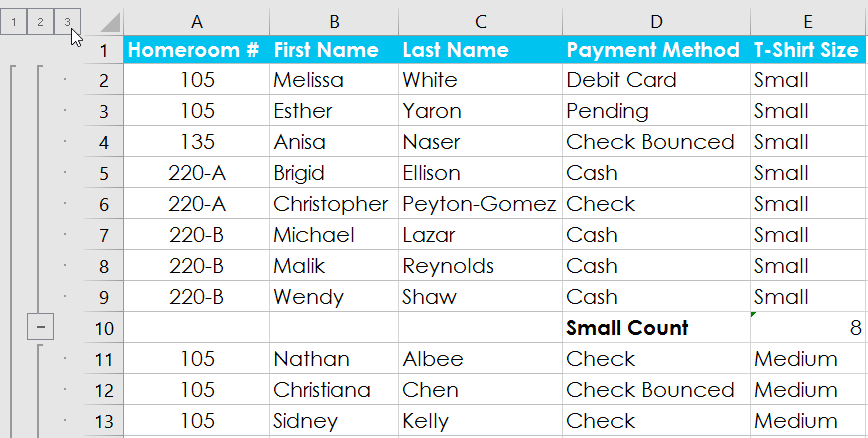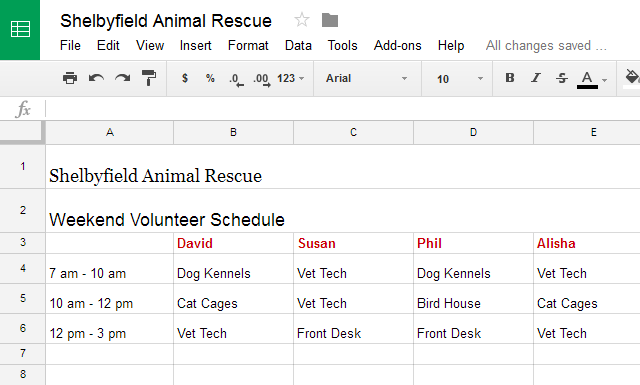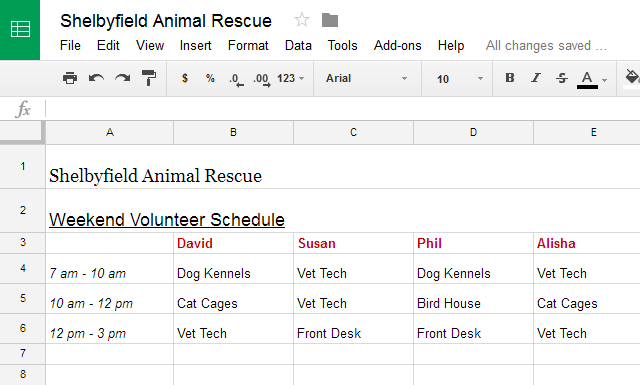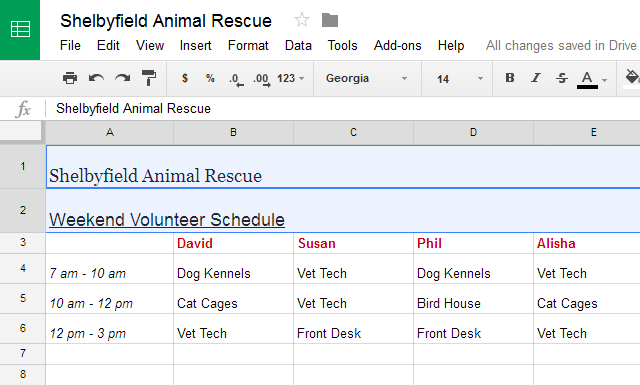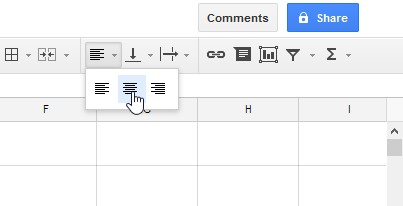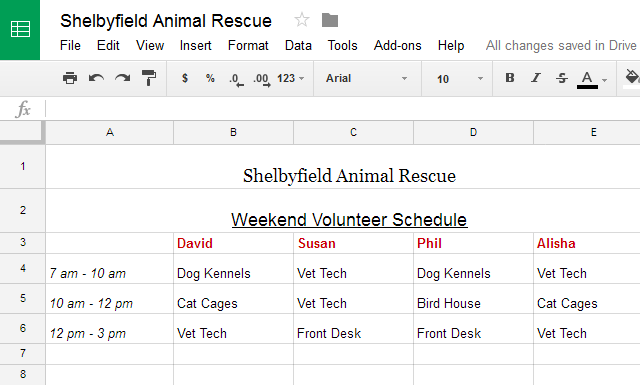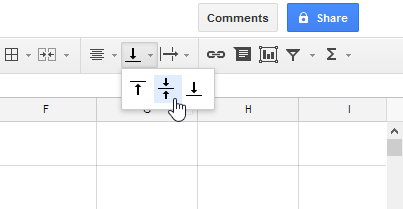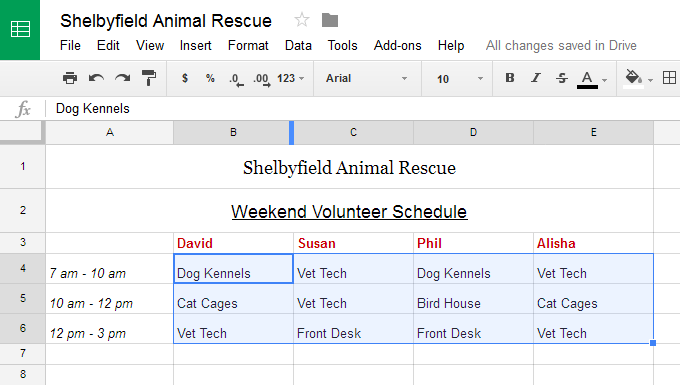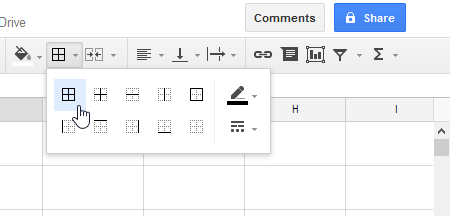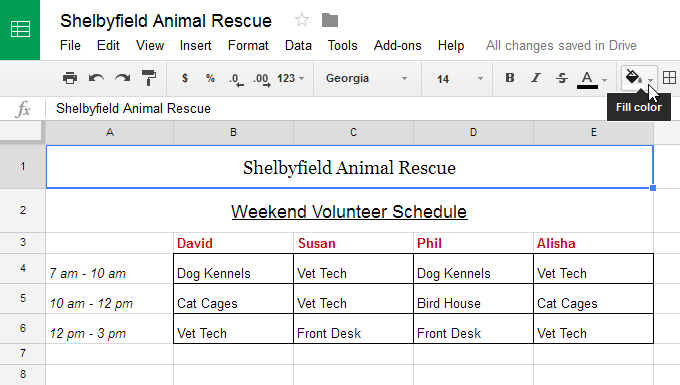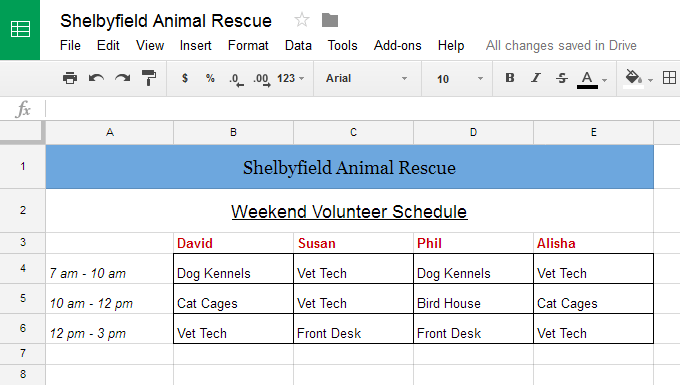بمجرد إضافة قدر كبير من المحتوى إلى جدول بيانات جداول بيانات Google ، قد يكون من الصعب أحيانًا رؤية جميع العلومات وقراءتها بسهولة. يتيح لك التنسيق تخصيص شكل جدول البيانات ومظهره، مما يسهل عرضه وفهمه.
ستتعلم في هذا الدرس كيفية تعديل حجم النص ونمطه ولونه في الخلايا. ستتعلم أيضًا كيفية محاذاة النص وإضافة الحدود وألوان الخلفية إلى خلاياك.
تنسيق الخلايا
تستخدم كل خلية في جدول البيانات الجديد نفس التنسيق الافتراضي. عندما تبدأ في إنشاء جدول بيانات، يمكنك تخصيص التنسيق لتسهيل عرض المعلومات وفهمها. ومن الأمثلة على ذلك استخدام جدول بيانات لتخطيط وتنظيم حديقة.
كيفية تغيير حجم الخط
يمكن أن يساعد تعديل حجم الخط في جذب الانتباه إلى الخلايا المهمة وتسهيل قراءتها. على سبيل المثال، قم بزيادة حجم خلايا الرأس للمساعدة في تمييزها عن بقية جدول البيانات.
1. حدد الخلية أو الخلايا التي تريد تعديلها.
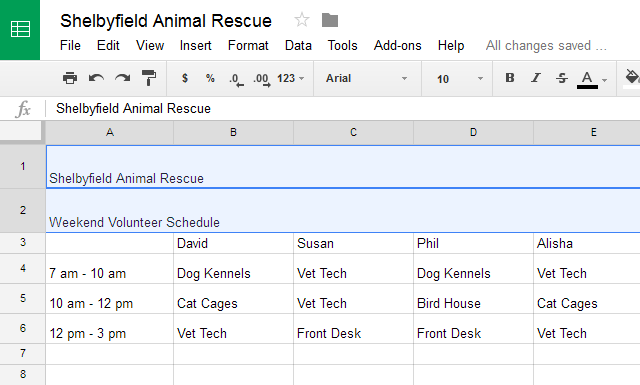
2. حدد موقع زر حجم الخط وحدده على شريط الأدوات، ثم حدد حجم الخط المطلوب من القائمة المنسدلة. على سبيل المثال، سوف نختار حجم 14 لجعل النص أكبر.
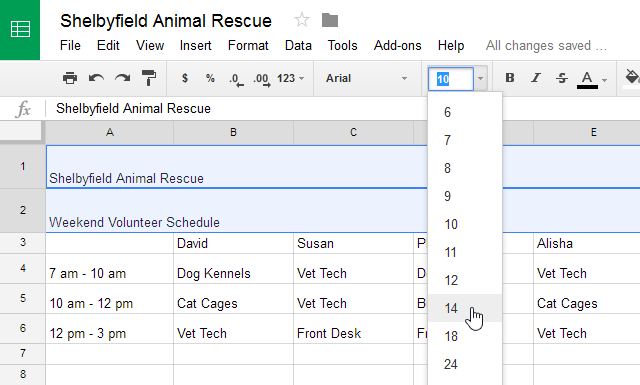
3. سيتغير النص إلى حجم الخط الجديد.
كيفية تغيير الخطوط
يمكن أن يساعد اختيار خط مختلف في فصل أجزاء معينة من جدول البيانات - مثل خلايا الرأس - عن بقية المعلومات.
1. حدد الخلية أو الخلايا التي تريد تعديلها.
2. حدد موقع التنسيق وحدده في قائمة شريط الأدوات.
3. قم بالتمرير فوق الخط ، ثم حدد خطًا جديدًا من القائمة المنسدلة. على سبيل المثال، سوف نختار جورجيا.
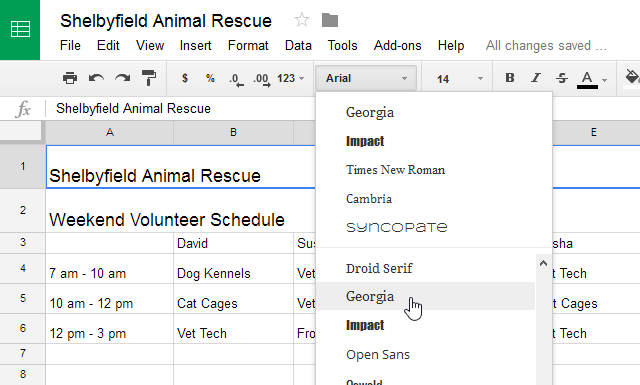
4. سيتغير النص إلى الخط الجديد.
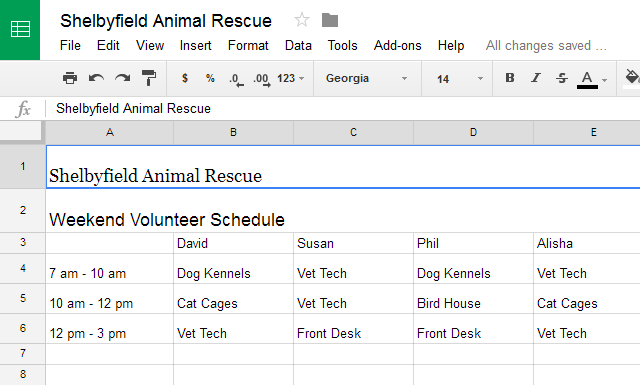
كيفية تغيير لون النص
1. حدد الخلية أو الخلايا التي تريد تعديلها.
2. حدد موقع زر لون النص وحدده على شريط الأدوات.
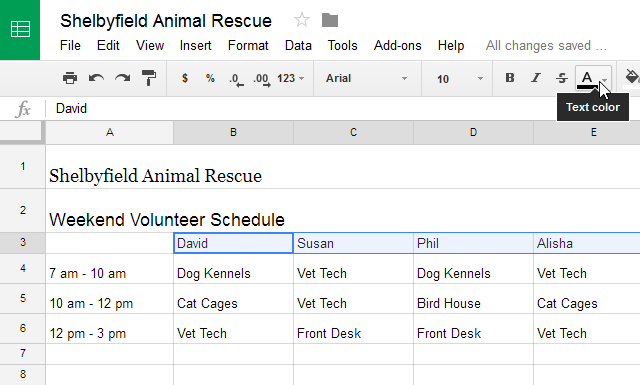
3. ستظهر قائمة منسدلة بألوان نصية مختلفة.
4. اختر اللون الذي تريد استخدامه. على سبيل المثال، سوف نختار اللون الأحمر.
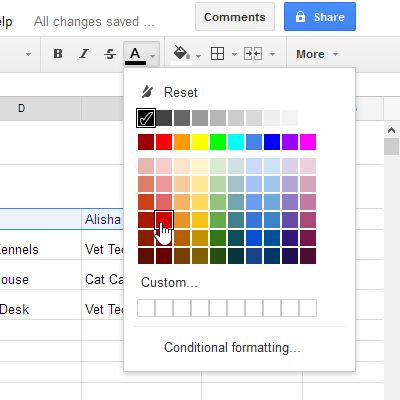 5. سيتغير النص إلى اللون الجديد.
5. سيتغير النص إلى اللون الجديد.
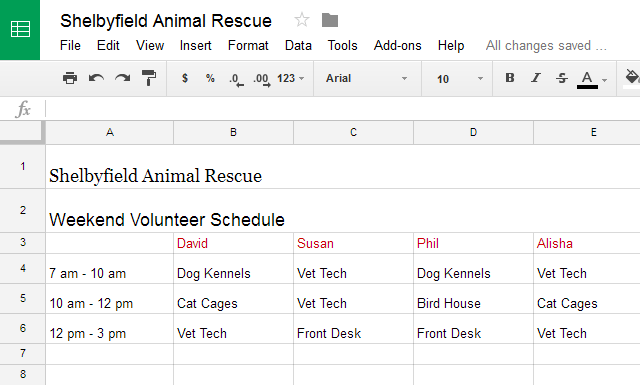
كيفية كتابة نص غامق
1. حدد النص الذي تريد تعديله.
2. لتحويل النص إلى نص غامق، انقر فوق زر النص الغامق أو اضغط على Ctrl + B (Windows) أو Command + B (Mac) على لوحة المفاتيح.
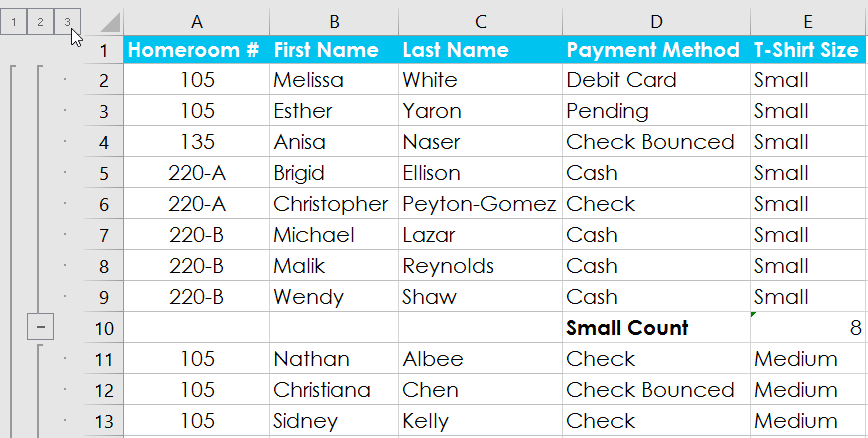
3. سيتغير النص إلى غامق.
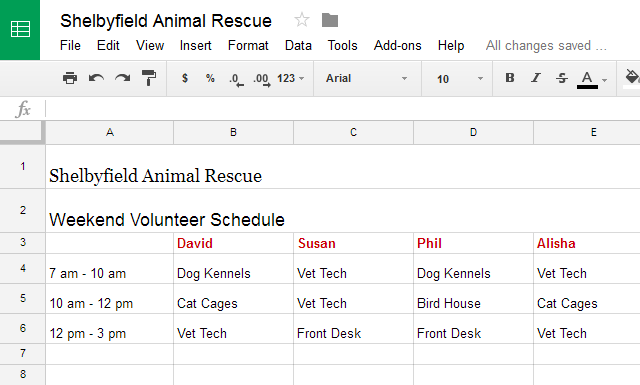
اضغط على Ctrl + I (Windows) أو Command + I (Mac) على لوحة المفاتيح لإضافة خط مائل. اضغط على Ctrl + U (في Windows) أو Command + U (في Mac) لإضافة تسطير.
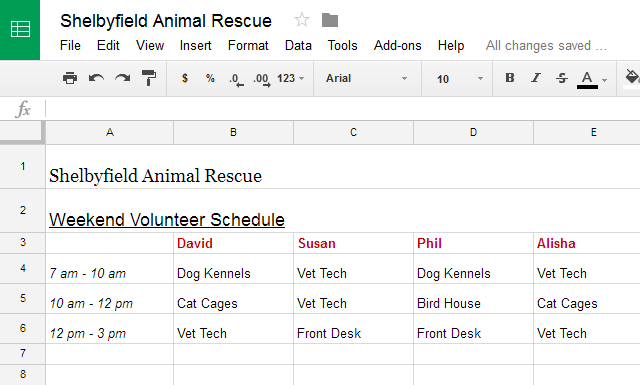
محاذاة النص
افتراضيًا، سيتم محاذاة أي نص يتم إدخاله في جدول البيانات إلى أسفل يسار الخلية. سيتم محاذاة كل رقم إلى الركن الأيمن السفلي من الخلية. يتيح لك تغيير محاذاة محتوى الخلية اختيار المكان الذي سيظهر فيه المحتوى.
كيفية تعديل محاذاة النص الأفقي
1. حدد النص الذي تريد تعديله.
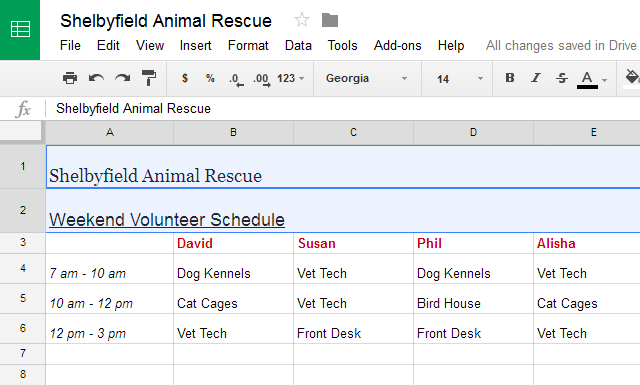
2. انقر فوق زر المحاذاة الأفقية في شريط الأدوات، ثم حدد نمط المحاذاة المطلوب من القائمة المنسدلة.
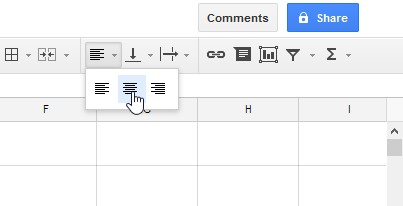
3. سيتم إعادة ترتيب النص.
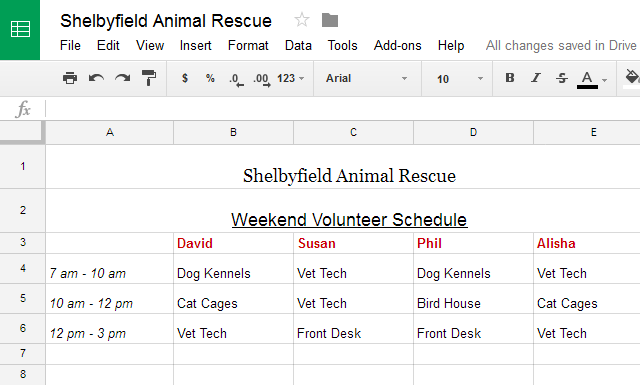
كيفية تعديل محاذاة النص الرأسي
1. حدد النص الذي تريد تعديله.
2. انقر فوق زر المحاذاة العمودية في شريط الأدوات، ثم حدد المحاذاة المطلوبة من القائمة المنسدلة.
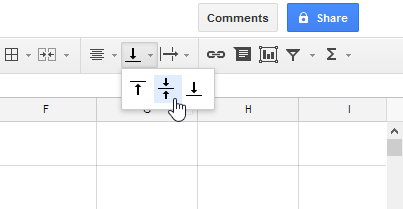
3. سيتم إعادة ترتيب النص.

يمكنك تطبيق إعدادات المحاذاة الرأسية والأفقية على أي خلية.
حدود الخلية ولون الخلفية
تسهل حدود الخلايا وألوان الخلفية إنشاء حدود واضحة ومحددة لأقسام مختلفة من جدول البيانات.
كيفية إضافة حدود الخلية
1. حدد الخلية أو الخلايا التي تريد تعديلها.
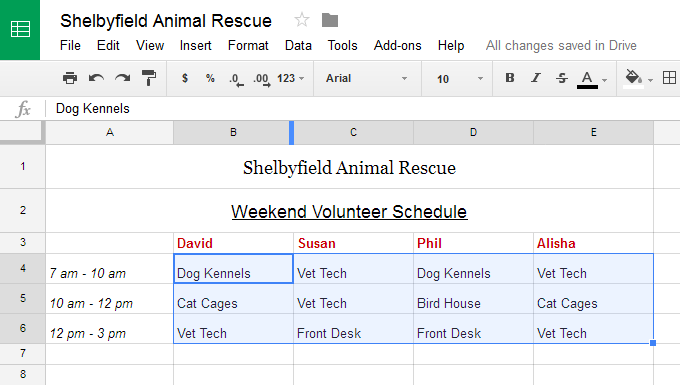
2. حدد زر الحدود وحدد خيار الحدود المطلوب من القائمة المنسدلة. سيختار المثال إظهار كافة حدود الخلايا.
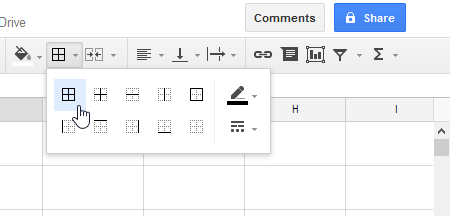
3. ستظهر حدود الخلايا الجديدة.
كيفية تغيير لون الخلفية
من السهل تغيير لون خلفية أي خلية، وهو ما يسمى لون التعبئة.
1. حدد الخلية أو الخلايا التي تريد تعديلها.
2. حدد موقع زر لون التعبئة وحدده من شريط الأدوات.
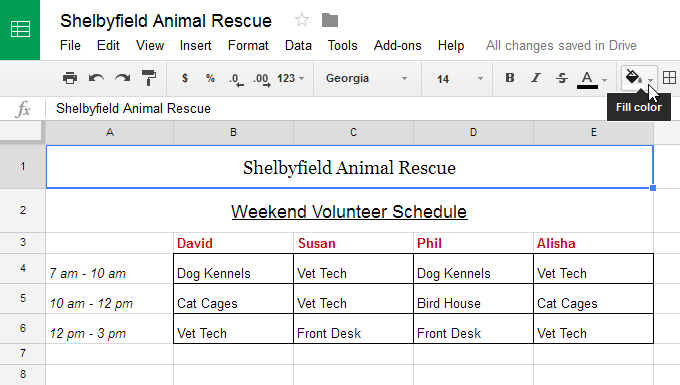
3. اختر لونًا من القائمة المنسدلة. على سبيل المثال، سوف نختار اللون الأزرق.
4. سيظهر لون الخلفية الجديد.
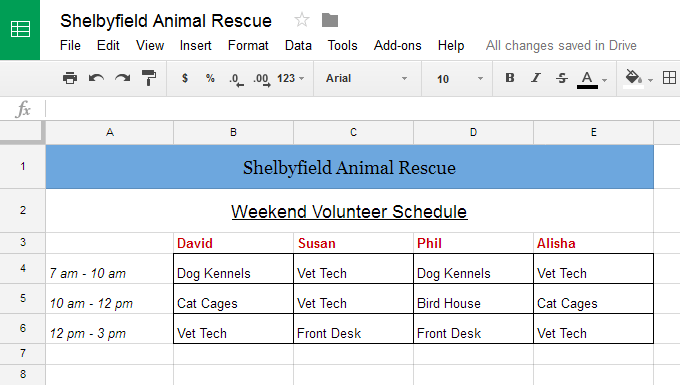
تنسيق النص والأرقام
تعد القدرة على تطبيق تنسيق معين على النصوص والأرقام إحدى أقوى الأدوات في جداول بيانات Google. بدلاً من عرض جميع محتويات الخلايا بنفس الطريقة، يمكنك استخدام التنسيق لتغيير مظهر التواريخ والأوقات والكسور العشرية والنسب المئوية (%) والعملة ($) وما إلى ذلك.

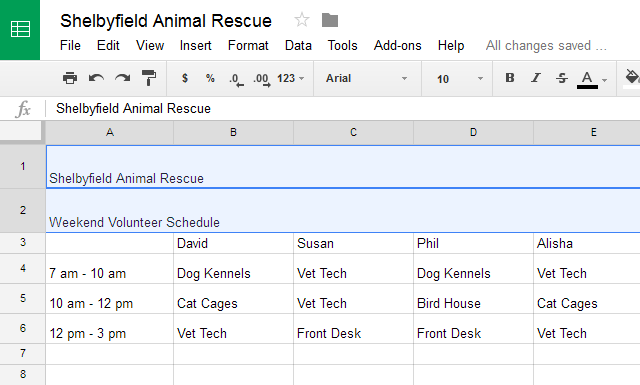
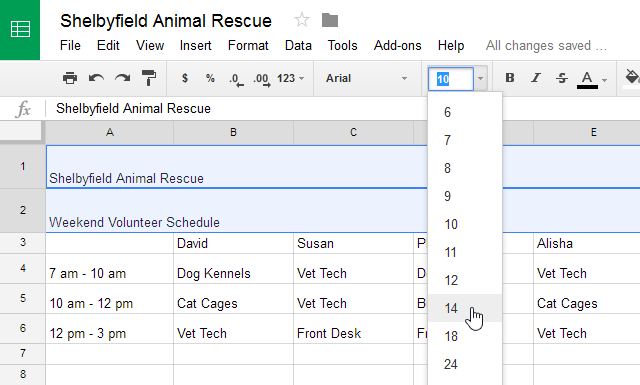
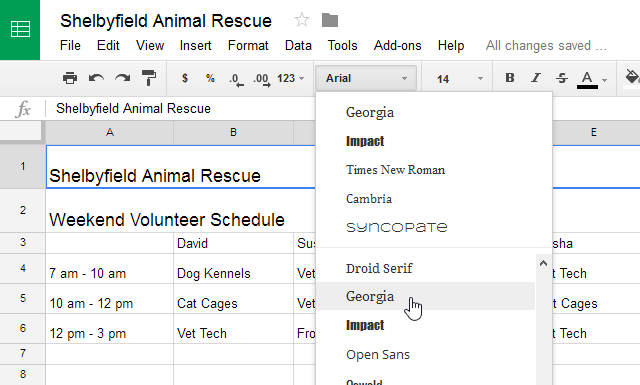
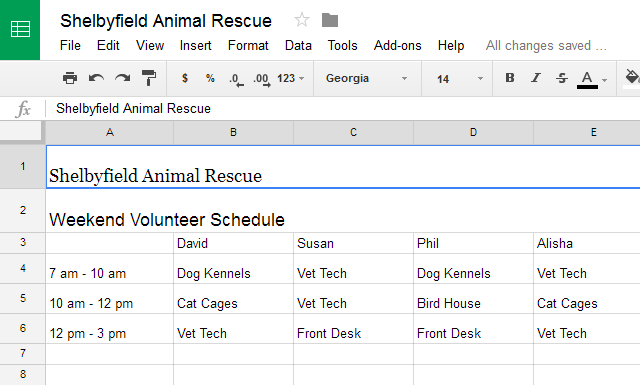
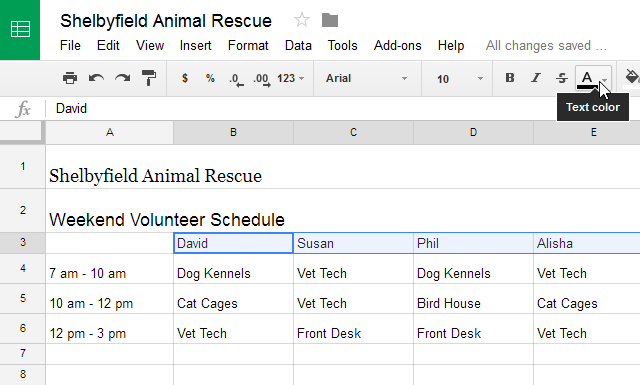
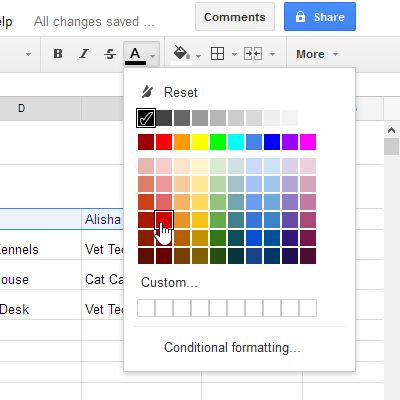 5. سيتغير النص إلى اللون الجديد.
5. سيتغير النص إلى اللون الجديد.